怎么样禁止优盘自动弹出 U盘自动运行怎么办
时间:2017-07-04 来源:互联网 浏览量:
今天给大家带来怎么样禁止优盘自动弹出,U盘自动运行怎么办,让您轻松解决问题。
一般我们将U盘插入电脑后,会自动打开或者弹出自动播放的提示,下面小编就来分享怎么样关闭U盘自动播放,不让它自动打开具体方法如下:
1首先点击电脑左下角的开始,然后在弹出菜单中点击“运行”,打开运行程序
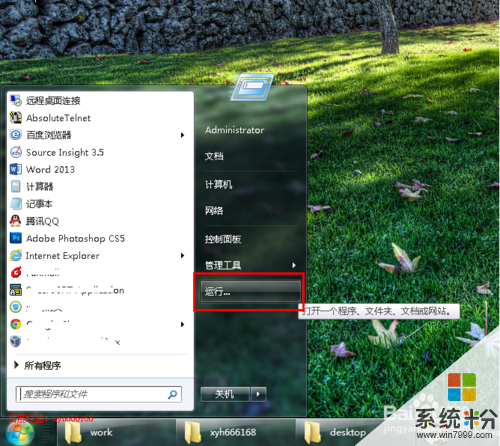 2
2在打开的运行程序的输入框中输入gpedit.msc,然后敲回车键或者点下面的确定按钮来执行gpedit.msc
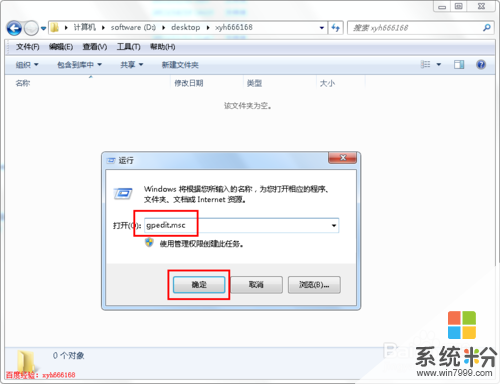 3
3执行gpedit.msc命令后,就打开本地组策略编辑器,如下图所示
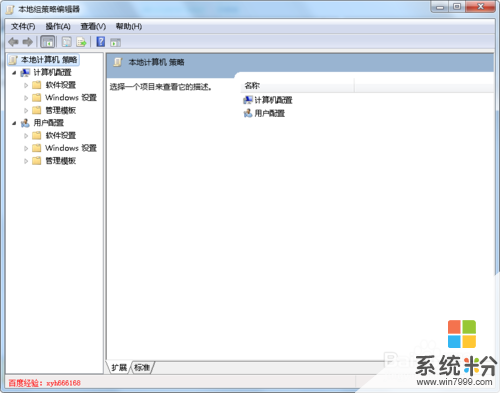 4
4在本地组策略编辑器的左边列表中依次打开:用户配置=====》管理模板=====》windows组件,然后再双击打开“自动播放策略”
 5
5在打开的“自动播放策略”的右边设置功能列表中选择“关闭自动播放”,然后双击打开或者点右键,再在弹出菜单中选择编辑打开功能设置对话框
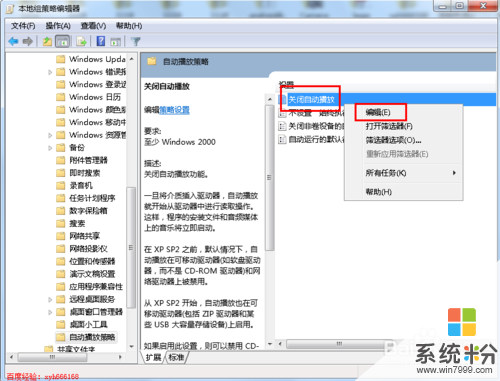 6
6上一步完成后就打开如下图所示的关闭自动播放设置对话框,在右边的帮助下面可以查看关于此设置的详细信息
 7
7将左上方的状态改为“已启用”,选项下面的保持“所有驱动器”不变,然后点击右下方的确定和应用按钮,完成设置,这样以后我们将U盘连接电脑后,就不然自动弹出播放的提示窗口,也不会自动打开了
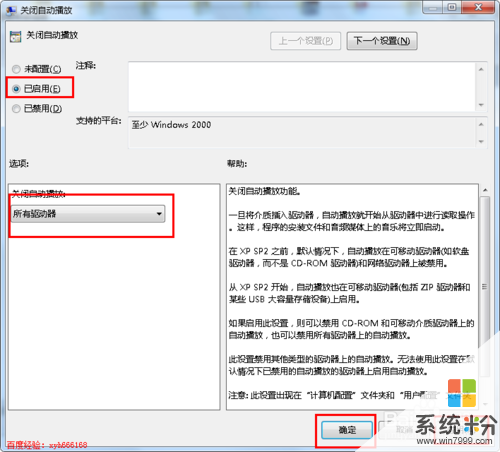
以上就是怎么样禁止优盘自动弹出,U盘自动运行怎么办教程,希望本文中能帮您解决问题。
我要分享:
相关教程
电脑软件热门教程
- 1 修复Excel受损文件方法 怎么修复Excel受损文件
- 2 金蝶K3无法进入系统、反应卡慢如何解决? 金蝶K3无法进入系统、反应卡慢解决的方法?
- 3 如何解决电脑删不掉的文件 解决电脑删不掉的文件的方法
- 4电脑读不了移动硬盘如何解决 电脑读不了移动硬盘解决的方法
- 5电脑提示虚拟内存不足怎么解决 电脑提示虚拟内存不足该怎么处理
- 6请问如何用优盘制作做一个启动盘 想用优盘制作做一个启动盘怎么做
- 7三星手机进程意外停止如何解决? 三星手机进程意外停止解决的方法有哪些?
- 8怎样用手机、平板看电脑端的高清、蓝光电影。 用手机、平板看电脑端的高清、蓝光电影的方法
- 9鼠标反应太慢如何使电脑鼠标移动速度加快 鼠标反应太慢使电脑鼠标移动速度加快的方法
- 10如何恢复电脑硬盘里的不显示文件呢? 恢复电脑硬盘里的不显示文件的方法
